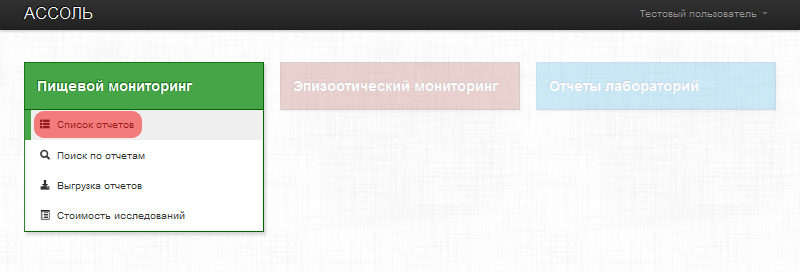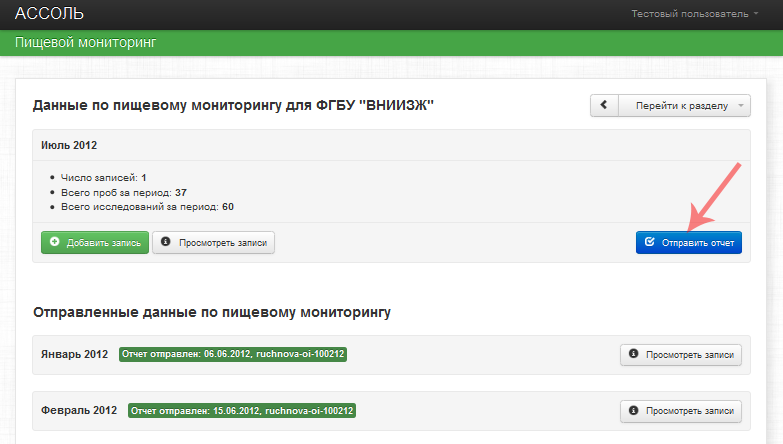Создание и отправка отчета по пищевому мониторингу: различия между версиями
| Строка 1: | Строка 1: | ||
== | == Вход в компонент «Ассоль» == | ||
Только после получения реквизитов доступа, вы можете [[Вход в систему|войти в систему]], для этого: | Только после получения реквизитов доступа, вы можете [[Вход в систему|войти в систему]], для этого: | ||
# Перейдите по ссылке https://assol.vetrf.ru и введите в появившуюся форму реквизиты, полученные от администратора системы. | # Перейдите по ссылке https://assol.vetrf.ru и введите в появившуюся форму реквизиты, полученные от администратора системы. | ||
| Строка 19: | Строка 5: | ||
Подробное описание смотреть [[Вход в систему|здесь]]. | Подробное описание смотреть [[Вход в систему|здесь]]. | ||
== | == Создание отчета по пищевому мониторингу == | ||
Ежегодно Центральным аппаратом [[План мониторинга для Центрального аппарата|создается план по пищевому мониторингу]], в котором указываются исследуемые показатели для лабораторий и распределяются финансовые затраты. | Ежегодно Центральным аппаратом [[План мониторинга для Центрального аппарата|создается план по пищевому мониторингу]], в котором указываются исследуемые показатели для лабораторий и распределяются финансовые затраты. | ||
| Строка 30: | Строка 16: | ||
Подробнее о добавлении записей в отчет смотреть [[Список отчетов для Лабораторий|здесь]]. | Подробнее о добавлении записей в отчет смотреть [[Список отчетов для Лабораторий|здесь]]. | ||
== | == Отправка отчета по пищевому мониторингу в Центральный аппарат == | ||
После заполнения отчета по пищевому мониторингу, его необходимо отправить в Центральный аппарат. | После заполнения отчета по пищевому мониторингу, его необходимо отправить в Центральный аппарат. | ||
| Строка 43: | Строка 29: | ||
}} | }} | ||
== | == Просмотр данных == | ||
В любой момент вы можете найти и просмотреть интересующие вас сведения, для этого предназначены следующие функции системы: | В любой момент вы можете найти и просмотреть интересующие вас сведения, для этого предназначены следующие функции системы: | ||
* [[Поиск по отчетам для Лабораторий|Поиск по отчетам]] - после | * [[Поиск по отчетам для Лабораторий|Поиск по отчетам]] - после определения параметров поиска (учетный период, источник финансирования, тип продукции и т.д.), выводится результирующая таблица, содержащая конкретные данные на текущий момент. | ||
* [[Выгрузка отчетов для Лабораторий|Выгрузка отчетов]] - выгружаются сведения по данной лаборатории с нарастающим итогом (за весь год) на конец предыдущего дня. Отчет создается в формате .xls, который можно открыть с помощью программы Microsoft Office Excel. | * [[Выгрузка отчетов для Лабораторий|Выгрузка отчетов]] - выгружаются сведения по данной лаборатории с нарастающим итогом (за весь год) на конец предыдущего дня. Отчет создается в формате .xls, который можно открыть с помощью программы Microsoft Office Excel. | ||
Версия 11:27, 23 декабря 2020
Вход в компонент «Ассоль»
Только после получения реквизитов доступа, вы можете войти в систему, для этого:
- Перейдите по ссылке https://assol.vetrf.ru и введите в появившуюся форму реквизиты, полученные от администратора системы.
- Нажмите кнопку «Войти».
Подробное описание смотреть здесь.
Создание отчета по пищевому мониторингу
Ежегодно Центральным аппаратом создается план по пищевому мониторингу, в котором указываются исследуемые показатели для лабораторий и распределяются финансовые затраты.
В соответствии с созданным планом лаборатории проводят исследования и ежемесячно добавляют отчеты по реализации плана. Для работы с отчетами по пищевому мониторингу переходим в раздел «Пищевой мониторинг» - «Список отчетов» (рис. 1).
После этого откроется страница со списком отчетов, на которой пользователь при нажатии кнопки «Добавить запись» переходит к формированию отчета.
Подробнее о добавлении записей в отчет смотреть здесь.
Отправка отчета по пищевому мониторингу в Центральный аппарат
После заполнения отчета по пищевому мониторингу, его необходимо отправить в Центральный аппарат.
Для этого на странице со списком отчетов нажмите кнопку «Отправить отчет» напротив нужного отчета (рис. 2). В открывшемся окне подтвердите, что вы действительно хотите отправить отчет.
| Внимание! После отправки отчета в Центральный аппарат пользователи уже не могут редактировать данный отчет, а имеют возможность только просмотреть записи.
|
Просмотр данных
В любой момент вы можете найти и просмотреть интересующие вас сведения, для этого предназначены следующие функции системы:
- Поиск по отчетам - после определения параметров поиска (учетный период, источник финансирования, тип продукции и т.д.), выводится результирующая таблица, содержащая конкретные данные на текущий момент.
- Выгрузка отчетов - выгружаются сведения по данной лаборатории с нарастающим итогом (за весь год) на конец предыдущего дня. Отчет создается в формате .xls, который можно открыть с помощью программы Microsoft Office Excel.
Для работы с поиском, либо с выгрузкой отчетов подведите курсор к разделу «Пищевой мониторинг» и выберите необходимый пункт в выпадающем меню.
Ссылки
- https://assol.vetrf.ru - Веб-интерфейс системы «Ассоль» (новая версия).